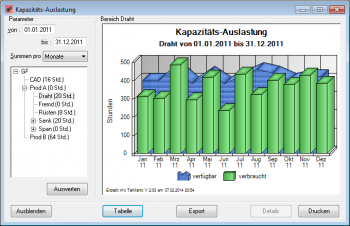Inhaltsverzeichnis
Kapazitäts-Auslastung
Fertigung → Auswertungen → Kapazitäts-Auslastung
In dieser Maske können Sie die in der Abteilungs-Struktur definierten Kapazitäten von Mitarbeitern, Maschinen usw. den verplanten und verbrauchten Kapazitäten aus der Projekt-Verwaltung und der Fertigung gegenüberstellen.
Übersicht
Bei der Definition der verfügbaren Ressourcen in der Maske zur Erfassung der Abteilungs-Struktur kann für jede Ressource die verfügbare Kapazität in Stunden pro Tag definiert werden. Multipliziert mit der Anzahl der Tage im gewählten Berichts-Intervall ergibt dies die verfügbare Kapazität.
Die verplante Kapazität ergibt sich aus der Dauer der Arbeitsgänge der geplanten Fertigungs-Aufträge.
Die verbrauchte Kapazität berechnet sich aus den erfassten Rückmeldungen.
Diese Werte werden in einer Tabelle bzw. in Graphiken gegenübergestellt.
Parameter
In diesem Bereich geben Sie die Parameter für eine Auswertung vor.
Berichts-Zeitraum (von / bis)
Über die Eingabe eines von- und eines bis-Datums definieren Sie den Zeitraum, für den die Auswertung erstellt werden soll. Wie bei allen Statistiken gilt für das bis-Datum „inklusive“, d.h. die Daten für den entsprechenden Tag werden in die Auswertung mit einbezogen.
Summen pro (Berichts-Intervall)
Hier können Sie auswählen, für welche Intervalle Summen gebildet werden sollen. Möglich sind die Werte
- Tage
- Wochen
- Monate
Entsprechend dieser Auswahl werden Summen gebildet und die Überschriften der Spalten in der Ergebnis-Tabelle generiert.
Wenn Sie z.B. als Berichtszeitraum vom 01.04.08 bis zum 30.06.08 angeben und eine Summenbildung pro Woche wünschen, entstehen in der ersten und in der letzten Spalte unvollständige Wochen. Denn der 01.04.08 ist ein Dienstag und der 30.06.08 ein Montag. Bei einer fünf-Tage-Woche betreffen die Daten in der ersten Spalte für die KW14/2008 also nur vier Tage und die Daten der letzten Spalte nur einen Tag, den 30.06.08.
Auswahl Ressource
In diesem Feld werden (ähnlich der Darstellung in der Abteilungs-Struktur) alle Ressourcen, also Abteilungen, Maschinen usw., hierarchisch dargestellt.
Bei der Auswertung werden die Daten für die ausgewählte Ressource sowie die Summen für die unmittelbar darunter liegenden Ressourcen (sofern vorhanden) ermittelt. Die Summen der darunter liegenden Ressourcen umfassen dabei alle weiter darunter liegenden Ressourcen.
Im abgebildeten Beispiel werden also bei Auswahl der Ressource „Produktion A“ die Summen für diese Ressource und die Summen für die untergeordneten Ressourcen „Gruppe A1“ und „Gruppe A2“ ermittelt. Die Summen für die Gruppe A1 beinhalten dabei alle Kapazitäten bzw. Buchungen für die Gruppe A1 selbst sowie die darunter liegenden Ressourcen „Maschine A1a“ und „Maschine A1b“. Gleiches gilt für die Summen für die Gruppe A2, die die Kapazitäten bzw. Buchungen der Ressourcen „Maschine A2a“, „Maschine A2b“ und „Maschine A2c“ umfassen.
Auswerten
Durch das Betätigen dieser Schaltfläche starten Sie die Auswertung.
Ergebnis-Tabelle
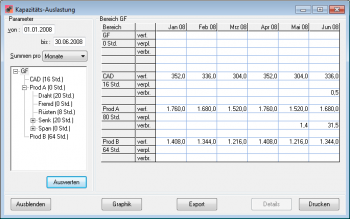 Das Ergebnis der Auswertung wird im rechten Teil der Maske in Form einer Tabelle dargestellt. Für jede Ressource werden drei Zeilen ausgegeben.
Das Ergebnis der Auswertung wird im rechten Teil der Maske in Form einer Tabelle dargestellt. Für jede Ressource werden drei Zeilen ausgegeben.
Die erste Zeile zeigt die verfügbare Kapazität. Diese ermittelt sich aus der für die Ressource definierten Kapazität pro Tag und der Anzahl der Tage im gewählten Berichts-Intervall.
Die zweite Zeile zeigt die verplante Kapazität. Diese Zeile ist derzeit noch leer, da  noch keine Planungs-Funktion beinhaltet.
noch keine Planungs-Funktion beinhaltet.
In der dritten Zeile werden die tatsächlich verbrauchten Kapazitäten aufgelistet. Diese errechnen sich aus den erfassten Rückmeldungen für die einzelnen Fertigungs-Aufträge.
Graphik
Die in der Tabelle wiedergegebenen Summen können Sie auch graphisch darstellen (siehe oben). Die verfügbare Kapazität wird als Fläche dargestellt, vor der Balken die Summen für verplante und tatsächlich verbrauchte Zeiten darstellen.
Details
Über diese Schaltfläche können Sie eine Liste aller Rückmeldungen zu einem Bereich in einem Intervall abrufen. Klicken Sie dazu auf eines der Felder in der Ergebnistabelle und dann auf diese Schaltfläche.
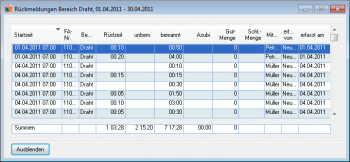 Die Tabelle ist nach dem erfassten Zeitpunkt der Rückmeldungen sortiert.
Die Tabelle ist nach dem erfassten Zeitpunkt der Rückmeldungen sortiert.
Export / Drucken
Sowohl Tabellen als auch Graphiken können sowohl exportiert als auch ausgedruckt werden. Allgemeine Informationen dazu finden Sie im Kapitel Benutzer-Oberfläche / Statistiken.